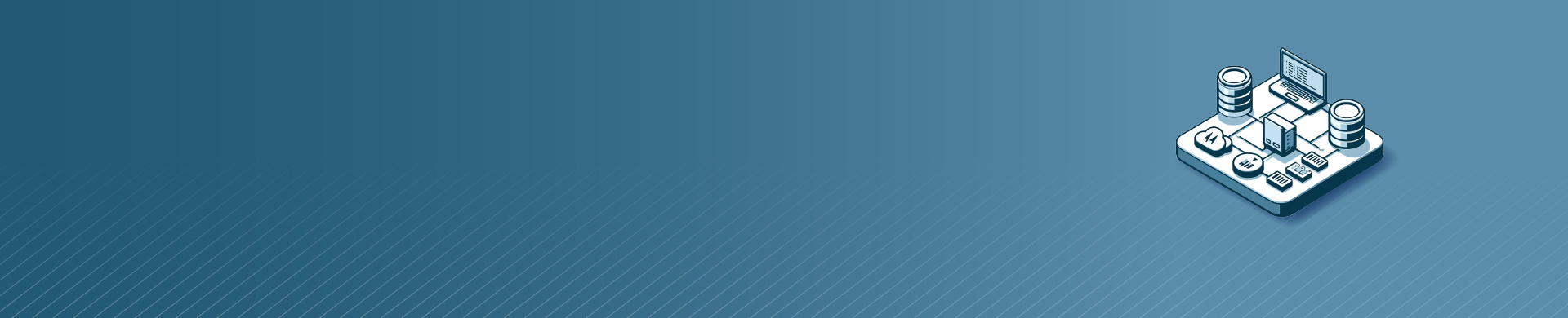
Verbindung zu Datenbanken mit SQLCMD: Ein vollständiger Leitfaden

Einleitung
Effiziente Datenbankkonnektivität ist entscheidend für Entwickler und Datenbankadministratoren. Ein vielseitiges Tool, das dies unterstützt, ist SQLCMD. Dieses Befehlszeilentool, entwickelt von Microsoft, ermöglicht es Anwendern, direkt über ein Terminal mit SQL Server zu interagieren. Egal, ob Sie Deployments skripten oder Datenbanken aus der Ferne verwalten – SQLCMD bietet Einfachheit und Kontrolle, ohne auf eine grafische Benutzeroberfläche angewiesen zu sein.
Was ist SQLCMD?
SQLCMD ist ein terminalbasiertes Werkzeug, das zum Verbinden mit Microsoft SQL Server und Ausführen von T-SQL-Befehlen verwendet wird. Es unterstützt sowohl Windows- als auch SQL Server-Authentifizierung, wodurch es flexibel für lokalen und Remote-Zugriff ist. Sie können Abfragen ausführen, Skripte verarbeiten, Objekte verwalten und Ergebnisse exportieren – alles über die Befehlszeile oder in automatisierten Workflows.
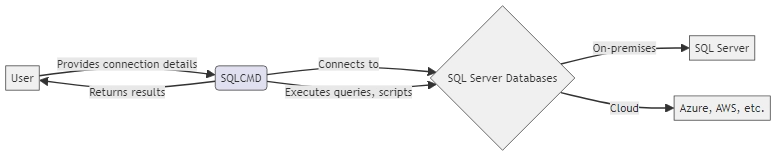
Verbindung zu Datenbanken mit SQLCMD
Zu Beginn müssen Sie SQLCMD die entsprechenden Verbindungsparameter übermitteln:
sqlcmd -S server_name -U username -P password -d database_name
Hier ist, was jeder Parameter bedeutet:
-S: Servername oder SQL-Instanz-U: Benutzername für die Anmeldung-P: Passwort für den Benutzer-d: Ziel-Datenbankname
Beispiel:
sqlcmd -S SQLSERVER01 -U admin -P password123 -d AdventureWorks
Nach dem Verbinden gelangen Sie in die SQLCMD-Eingabeaufforderung, in der Sie T-SQL-Befehle interaktiv eingeben können.
Von SQLCMD unterstützte Datenquellen
Dieses Tool ist in erster Linie für Microsoft SQL Server konzipiert und unterstützt:
- SQL Server (lokal und in der Cloud)
- Azure SQL Database
- SQL Managed Instance
- Amazon RDS für SQL Server
- SQL Server unter Linux
Jeder Dienst, der eine kompatible SQL Server-Schnittstelle bereitstellt, kann typischerweise mit SQLCMD verwendet werden.
Sicherheitsüberlegungen
Beim Verbinden mit Datenbanken mittels SQLCMD sollten Sie stets die Sicherheit im Auge behalten. Berücksichtigen Sie Folgendes:
- Authentifizierung: Bevorzugen Sie Windows-Authentifizierung für integrierte Sicherheit. Wenn Sie SQL-Authentifizierung verwenden, vermeiden Sie die Speicherung von Anmeldeinformationen im Klartext.
- Verschlüsselung: Verwenden Sie das
-N-Flag für verschlüsselte Verbindungen und-C, um Serverzertifikaten zu vertrauen, wenn dies zutrifft. - Mindestberechtigungen: Verbinden Sie sich mit den minimal erforderlichen Berechtigungen. Vermeiden Sie die Nutzung von Konten mit hohen Berechtigungen, sofern dies nicht notwendig ist.
- Eingabevalidierung: Säubern Sie Benutzereingaben in automatisierten Skripten, um SQL-Injection-Risiken zu vermeiden.
Häufige SQLCMD-Beispiele
Eine Abfrage ausführen:
sqlcmd -S SQLSERVER01 -U admin -P password123 -d AdventureWorks -Q "SELECT TOP 10 * FROM Sales.SalesOrderHeader"
Ein Skript ausführen:
sqlcmd -S SQLSERVER01 -U admin -P password123 -d AdventureWorks -i "C:\Scripts\CreateTables.sql"
Ergebnisse exportieren:
sqlcmd -S SQLSERVER01 -U admin -P password123 -d AdventureWorks -Q "SELECT * FROM Production.Product" -o "C:\Output\Products.txt"
Stellen Sie sicher, dass Pfade, Datenbanknamen und Tabellennamen Ihrer Umgebung entsprechen, bevor Sie diese Befehle ausführen.
Erweiterte Funktionen und Automatisierung
SQLCMD bietet erweiterte Funktionen für Parameterersetzung, Skripting und Fehlerkontrolle.
Variablenersetzung
:setvar db AdventureWorks USE $(db) SELECT COUNT(*) FROM sys.tables
Wiederholung von Batches
sqlcmd -S . -E -i "InsertTestData.sql" -v RecordCount=1000
Fehlerbehandlung
sqlcmd -S . -Q "SELECT * FROM NonExistentTable" -b IF %ERRORLEVEL% NEQ 0 ECHO "Abfrage fehlgeschlagen!"
Ausgabeformatierung
sqlcmd -S . -Q "SELECT * FROM Sales.Currency" -w 200 -s "," -R
Diese Flags sind hilfreich, wenn Sie eine konsistente Ausgabe für Protokolle, Überwachung oder Batch-Operationen benötigen.
FAQ: Was kann SQLCMD alles?
Es kann T-SQL-Abfragen ausführen, Skripte laufen lassen, sich mit Remote-Servern verbinden, Ergebnisse exportieren und routinemäßige Datenbankoperationen automatisieren. SQLCMD ist ideal für DevOps-Pipelines, Automatisierung im Katastrophenfall und die Verwaltung von Remote-Servern.
SQLCMD vs. andere Tools
SQLCMD ist Teil eines größeren Toolsets zur Verwaltung von SQL Server. Hier ist ein Vergleich mit anderen beliebten Optionen:
| Tool | Schnittstelle | Am besten geeignet für | Skripting |
|---|---|---|---|
| SQLCMD | Befehlszeile | Automatisierung, Fernzugriff, Skripterstellung | ✅ Ja |
| SSMS (SQL Server Management Studio) | GUI | Interaktive Abfragen, Administration | ❌ Nein |
| Azure CLI | Befehlszeile | Verwaltung und Bereitstellung von Azure SQL | ✅ Ja |
| PowerShell + SqlServer Modul | Scriptbare Shell | Integrierte Windows-Automatisierung | ✅ Ja |
Beispiel: Sichere Automatisierung von SQLCMD mit Cron
Hier ist ein Beispiel aus der Praxis für die sichere Verwendung von SQLCMD in einem geplanten Task (Cron-Job):
#!/bin/bash export SQLCMDPASSWORD=$(cat /secrets/sqlpass) sqlcmd -S myserver.database.windows.net -U admin -d SalesDB -N -C -Q "EXEC Report.GenerateDailySummary" -o /logs/daily_summary.txt
Dieses Skript führt eine gespeicherte Prozedur sicher über TLS aus und schreibt die Ausgabe in eine Protokolldatei. Es ist ideal für Batch-Reporting, ETL-Auslöser oder Compliance-Snapshots.
Fehlerbehebung bei SQLCMD-Verbindungen
Häufige Probleme und schnelle Lösungen:
- Anmeldung fehlgeschlagen: Überprüfen Sie die Anmeldeinformationen und stellen Sie den richtigen Authentifizierungsmodus sicher (SQL vs. Windows).
- “Named Pipes Provider” Fehler: Verwenden Sie TCP mit
-S tcp:hostname,port. - SSL-Fehler: Verwenden Sie
-Nfür Verschlüsselung und-C, um in Entwicklungsumgebungen ungültige Zertifikatwarnungen zu ignorieren. - “Ungültiger Objektname”: Überprüfen Sie den Datenbank- und Schema-Kontext mit
USEund-d.
Policy-gesteuertes SQLCMD mit DataSunrise
Die Kombination von SQLCMD mit DataSunrise bietet Ihnen Durchsetzung, Auditierung und Maskierung für jedes über die CLI ausgeführte SQL-Skript. Zum Beispiel:
- Sensible Spalten maskieren in exportierten Berichten, ohne den SQL-Code zu ändern
- Alle Zugriffe protokollieren auf sensible Tabellen, die durch automatisierte Jobs ausgelöst werden
- Einhaltung von Vorschriften erzwingen ohne Ihre bestehende SQLCMD-Automatisierung zu verändern
Diese Lösung ist ideal für Produktionsumgebungen, die Flexibilität mit strenger Datenverwaltung verbinden müssen.
Fazit
Das Beherrschen der Verbindung zu Datenbanken mit SQLCMD verschafft Ihnen direkte, skriptbare Kontrolle über Ihre SQL Server-Umgebung. Von der Abfrageausführung bis hin zur Automatisierung bleibt es ein wertvoller Bestandteil des Werkzeugs jedes Datenbankadministrators.
Sicherheit, Flexibilität und Einfachheit machen SQLCMD zur idealen Lösung für Batch-Verarbeitung, Integrationsaufgaben und Umgebungen, in denen GUI-Tools keine Option sind.
Wenn Ihre Anforderungen an Datensicherheit über den reinen Abfragezugang hinausgehen, schauen Sie sich DataSunrise an. Unsere Plattform bietet fortschrittliche Datenmaskierung, die Durchsetzung von Compliance und Auditing über verschiedene Datenbanktypen hinweg. Fordern Sie eine Demo an, um zu sehen, wie wir Ihre Arbeitsabläufe zusammen mit SQLCMD sichern und optimieren können.
